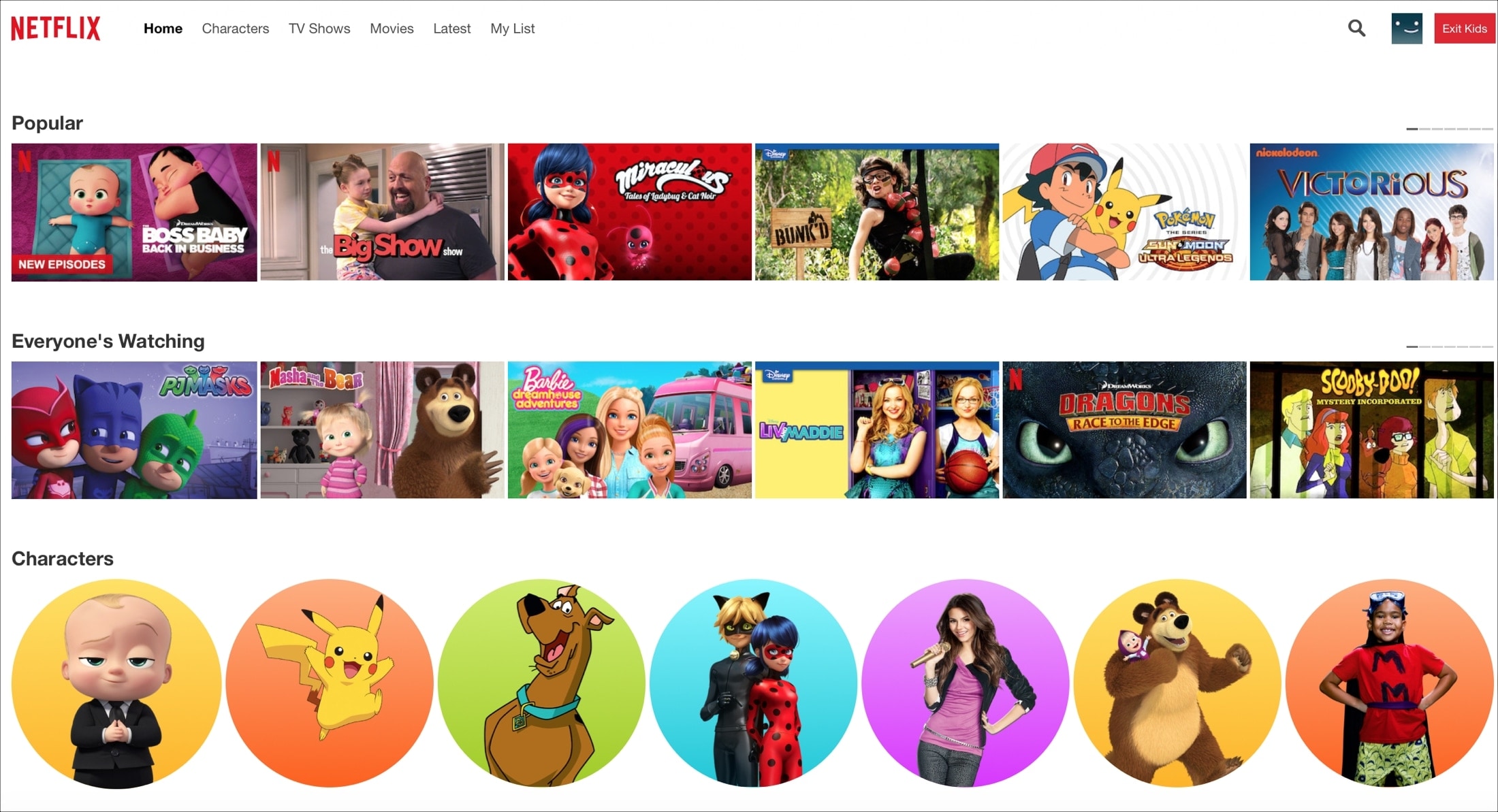
Si eres un usuario de Netflix con niños, es importante evitar que tus hijos accedan a programas y películas que no deberían. Netflix hace un buen trabajo al dar a los padres las herramientas que necesitan para hacer esto. Así que para ayudarle a utilizar los controles parentales de Netflix de la mejor manera para su hijo, le guiaremos a través de las opciones y cómo configurarlas.
Cómo agregar el perfil de Netflix de tu hijo
Si ya tienes un perfil de Netflix para tu hijo, puedes pasar a la siguiente sección. Pero si necesita configurar uno, esto sólo toma unos segundos. Inicie sesión en su cuenta de Netflix en la web y haga lo siguiente para crear un perfil de niño.
1) Haz clic en tu perfil en la parte superior derecha y elige Administrar perfiles.
2) Haga clic en el signo más para añadir un perfil. Puede crear hasta cinco perfiles en su cuenta.
3)Nombra el perfil y marca la casilla de Kid?. Esto iniciará los controles parentales al permitir sólo los programas y películas apropiados para niños de 12 años y menores. Podrás ajustarlo más tarde.
4) Haga clic en Continuar y el perfil estará listo para ser utilizado.
Ahora, cuando su hijo quiera usar Netflix, ellos o usted puede seleccionar su perfil para empezar a verlo.
Cómo editar el perfil de Netflix de su hijo
Si ha creado un nuevo perfil para su hijo, está en la pantalla correcta para empezar a editarlo. Pero si ya has creado un perfil, haz clic en tu perfil en la parte superior derecha y selecciona Administrar perfiles.
Haga clic en el perfil de su hijo, que debe tener un lápiz que le indique que puede editarlo.
Controles básicos
Entonces verás la configuración predeterminada que se aplica a la cuenta del niño. Si es necesario, puedes cambiar el Idioma. Y, opcionalmente, puedes desmarcar las casillas de los controles de reproducción automática en la parte inferior. Desmarcar la opción de reproducción automática en el siguiente episodio es una buena idea si quieres reducir el tiempo de pantalla de los niños.
Para la configuración de madurez, puedes ver que las clasificaciones por defecto son TV-PG y PG. Haz clic en el botón Editar para profundizar más. Introduce tu contraseña y pulsa Continuar.
Calificaciones de madurez y restricciones de título
En la parte superior, puede ajustar el índice de madurez del perfil para su hijo. Si tiene un hijo pequeño, puede que sólo permita programas y películas con una clasificación TV-G o G. Simplemente haga clic en la clasificación que desee utilizar.
En el caso de Perfil infantil, puedes desmarcar esta casilla si lo deseas. O déjala marcada si quieres que tu hijo vea la pantalla de experiencia de «Netflix Kids».
Por último, tiene restricciones de título para su hijo. Aunque no se les presentarán programas y películas fuera de la clasificación que usted elija en la parte superior, puede haber un programa o película en particular dentro de esa clasificación que no quiera que vean. Si es así, añada eso aquí.
Cuando termines, haz clic en Guardar.
Ajustar la configuración más tarde
Ahora debería ser dirigido de nuevo a la página principal de su cuenta de Netflix. En la parte inferior, en Perfil y Control parental, verás todos los perfiles de tu cuenta.
Puede hacer clic en el de su hijo para obtener un resumen de los ajustes que se aplican. A partir de ahí, puede hacer más cambios como agregar un PIN de bloqueo de perfil, ajustar la configuración de reproducción o personalizar la apariencia de los subtítulos.
También puede regresar aquí para ver su actividad en Netflix y más en el futuro.
Y recuerda, estas configuraciones de control parental no son inamovibles. Puedes volver a esta página de cuenta o seguir los pasos de la parte superior para editar su perfil más tarde si es necesario.
Conclusión
Tanto si la familia y los niños están viendo más Netflix ahora que antes, si te acabas de registrar en Netflix, o si acabas de decidir crear un perfil para tu hijo, este tutorial debería ayudarte a protegerlos con los controles parentales.
¿Qué opina de las opciones de control parental disponibles para el perfil de Netflix de su hijo? ¿Cree que falta algo? ¡Déjenos saber lo que piensa a continuación!
Sigue leyendo:
- Cómo administrar perfiles en Netflix Android
- Cómo crear un perfil de Netflix para niños
- Cómo eliminar el perfil de usuario de Netflix en Android (2020)
- Cómo cambiar el perfil de usuario en Netflix Android
- Cómo bloquear películas y programas en Netflix Android
- Cómo conectar su perfil de Netflix a su página de inicio de Google
- Cómo bloquear su perfil de Netflix con un PIN
- Cómo cambiar el icono de perfil de Netflix en Android
- Cómo administrar el control parental en Netflix Android
- Cómo cerrar sesión de todos los dispositivos en Netflix a la vez


